Aleta病毒移除指南
什么是Aleta 勒索病毒?
Aleta 勒索软件于 2017 年 7 月初开始攻击计算机用户
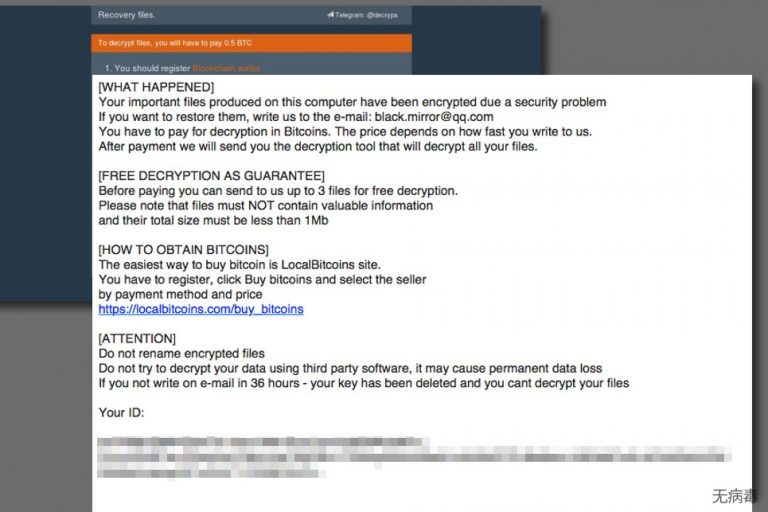
Aleta 病毒是一个典型的勒索软件,它在目标计算机上加密数据文件。它隶属于 BTCWare 勒索软件组别 ,是这个臭名远播病毒的一个版本。它拥有另一个名字,“BTCWare Aleta 勒索软件”。这个病毒以木马程序进入系统,使用加密计算法对所有的文件进行加密,然后置放一个被称为 !#_READ_ME_#!.inf 的勒索字条。
在这个过程中,病毒通过添加电邮 .[black.mirror@qq.com].aleta 文件扩展名字来标记每一个被加密的文件,这些扩展名字含有一个电邮地址,受害者必须使用这个电邮地址才能联系网络犯罪份子。
根据受害者的报告,这个勒索软件的创建者建议受害者支付 2 比特币 (接近 5000 美元),以解密被编码的文件。不用多说,这是一笔非常大的款项,即使受害者愿意支付,他们也无能为力。
在损坏受害者的所有数据后,勒索软件会创建并将犯罪份子的简短信息收在 !#_READ_ME_#!.inf 文件里,这就是所谓的“勒索字条”。这封短信通知受害者,只有网络犯罪份子持有的解密工具才能解密这些文件,这个工具的价格取决于受害者是在“多快”的情况下联系犯罪份子。
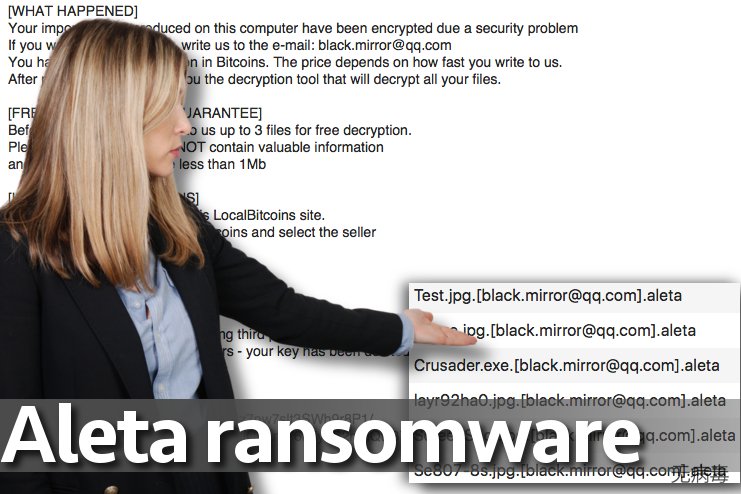
攻击者提供了受害者测试 BTCWare Aleta 解密软件的机会,受害者可以通过电邮向犯罪份子发送三个不超过 1Mb 的小文件。犯罪份子承诺发回文件的解密版本,证明他们是可以解密这些文件的。
如果你的文件被加密了,我们建议你尽快移除 Aleta,你可以使用一些不错的反恶意软件,比如 FortectIntego。由于缺乏计算机技术,尝试删除勒索软件类型的病毒,通常都会以失败收场。因此,如果你是一个没有什么经验的计算机用户,你不应该尝试手动移除病毒。
你可以在文章下面找到如何还原你数据的指南,如果你正在查找不同语言的勒索软件移除指示,比如波兰语或德语,请查看类似 UsunWirusa 或 DieViren 的网站。
Aleta 勒索软件的分布
Aleta 移除将清理你系统里的恶意软件,允许你继续使用你的计算机。然而,你必须知道恶意软件是如何分布的,以防止日后网络的恶意渗入。
所述的病毒一般上使用 RDP 攻击渗入目标系统。网络犯罪份子想办法侵入拥有远程控制组织网络权限的管理员账户,如果他们成功感染它们,他们就能轻而易举地接管目标系统,并以勒索软件感染所有的设备。
请记住,如果你使用了脆弱的管理员密码,即使是功效最强大的反恶意软件程序也会无效。在这种情况下,骗子们可以在一天内强力使用这些密码,然后从远程完全控制目标计算机。
对抗勒索软件有很多方法,保护你避免遭受勒索软件攻击的一般规则是:
- 安装反恶意软件并将它保持在最新的版本。
- 定期创建数据备份。你可以在这里找到如何备份数据的指南。
- 不要在账户上使用软弱的密码,尤其是远程访问系统的软件。
- 在浏览网页时,不要点击可疑的链接,也不要打开来自不明发件人的电邮。
现在就摆脱 BTCWare Aleta 勒索软件
使用以下提供的指示来移除 Aleta 勒索软件,以便可以安全地继续使用计算机。请记住,勒索软件通常是通过与其他类型的恶意软件捆绑在一起来传播的。因此,我们建议你自动清理你的计算机,你可以在下面找到推荐的安全程序列表。
请记住,不要尝试手动执行 Aleta 移除,因为通常会失败,并导致其他问题,比如系统的不稳定。欲完全消除系统里的恶意软件,请按照以下的步骤操作。
手动Aleta病毒移除指南
使用 Safe Mode with Networking 来移除 Aleta
如果你仔细阅读并执行以下的指示,你可以毫无困难地移除这个病毒。
-
步骤1: 将你的计算机重新启动至 Safe Mode with Networking
Windows 7 / Vista / XP- 点击 Start → Shutdown → Restart → OK.
- 当你的计算机处在活跃的状态时,开始点击 F8 几次直至你看到 Advanced Boot Options 窗口
-
从列表中选择 Safe Mode with Networking

Windows 10 / Windows 8- 在 Windows 登录窗口点击 Power 按钮。现在点击并按住键盘上的 Shift,然后点击 Restart。.
- 现在选择 Troubleshoot → Advanced options → Startup Settings 然后再点击 ��
-
一旦你的计算机处在活跃的状态,选择 Startup Settings 窗口里的 Enable Safe Mode with Networking

-
步骤2: 移除 Aleta
请使用你那个已受感染的账户登录并打开网页浏览器。下载 FortectIntego 或其他合法的反间谍软件程序。在运行完整的系统扫描之前请先更新程序,将属于勒索软件的恶意文件移除,并完成整个Aleta 的移除过程。
如果你的勒索软件正在封锁 Safe Mode with Networking,请试试看其他方法。
使用 System Restore 来移除 Aleta
-
步骤1: 将你的计算机重新启动至 Safe Mode with Command Prompt
Windows 7 / Vista / XP- 点击 Start → Shutdown → Restart → OK.
- 当你的计算机处在活跃的状态时,开始点击 F8 几次直至你看到 Advanced Boot Options 窗口
-
从列表中选择 Command Prompt

Windows 10 / Windows 8- 在 Windows 登录窗口点击 Power 按钮。现在点击并按住键盘上的 Shift,然后点击 Restart。.
- 现在选择 Troubleshoot → Advanced options → Startup Settings 然后再点击 ��
-
一旦你的计算机处在活跃的状态,选择 Startup Settings 窗口里的 Enable Safe Mode with Command Prompt

-
步骤2: 将你的系统文件和设置还原
-
一旦 Command Prompt 窗口显示时,输入 cd restore 并点击 Enter。

-
现在输入 rstrui.exe 然后再点击 Enter 一次。.

-
当显示新的窗口时,点击 Next 然后选择在 Aleta 渗入之前的还原点,完成后点击 Next。


-
现在请点击 Yes 以启动系统还原。

-
一旦 Command Prompt 窗口显示时,输入 cd restore 并点击 Enter。
额外指示:恢复你的数据
以上的指南将帮你从你的计算机移除 Aleta。欲恢复被加密的文件,我们建议使用由 wubingdu.cn 安全专家准备的详细指南。Aleta 加密勒索软件是 BTCWare 病毒的改良版本,因此 BTCWare 的解密软件无法(至少目前)解密你的文件。我们建议使用数据备份及以下所列的其他数据复原方法来还原你的文件。
如果你的文件已被 Aleta 加密,你可以使用几个方法来将它们还原:
数据复原工具
如果你的文件被标记为 .aleta 扩展名字,Data Recovery Pro 可能对你有用。以下是如何使用这个工具的指示:
- 下载 Data Recovery Pro;
- 按照安装 Data Recovery 的步骤并在你的计算机上安装这个程序;
- 将它启动并扫描计算机以找出被 Aleta 勒索软件加密的文件;
- 还原它们
从卷影副本还原文件
卷影副本能帮你复原你的文件,不幸的是这可能无法实现,因为勒索病毒喜欢在加密原本文件版本后立即删除这些副本。
- 下载 Shadow Explorer (http://shadowexplorer.com/);
- 按照 Shadow Explorer 安装向导然后将这个应用程序安装在你的计算机;
- 启动程序然后移到左上角的下拉菜单并选择被加密数据的硬盘,查看那儿有些什么文件夹;
- 右键点击你想要还原的文件夹然后选择 “Export”,你也可以选择你要将它储存的地方。
最后,你应该考虑采取加密勒索软件的防护措施。欲在你的计算机防止Aleta 或其他勒索软件的侵入,请使用信誉良好的反间谍软件,比如 FortectIntego、SpyHunter 5Combo Cleaner 或 Malwarebytes
向你推荐
不要让政府监视你
政府在跟踪用户数据和监视公民方面存在许多问题,因此你应该考虑到这一点,并了解有关可疑信息收集实践的更多信息。请在互联网上完全匿名以避免任何不必要的政府跟踪或监视。
你可以选择不同的位置,上网并访问所需的任何资料,而不受到特殊内容的限制。通过使用 Private Internet Access VPN.,你可以轻松享受互联网连接,并且不会遭到黑客入侵。
控制政府或任何其他不需要方可以访问的信息,并且可以在不被监视的情况下在线浏览。即使你并没有参与非法活动,或者你信任你所选择的服务和平台,你也要对自己的安全性保持怀疑,并通过使用 VPN 服务采取预防措施。
备份文件以便在被恶意软件攻击后可以使用
由于网络感染或自己的错误行为,计算机用户可能会遭受各种各样的损失。恶意软件造成的软件问题,或加密导致的直接数据丢失,都可能会导致设备出现问题或永久损坏。如果你拥有适当的最新备份,那你可以在发生此类事件后轻松还原数据,继续工作。
在设备上进行任何更改后,创建新的备份更新非常重要,这样你就可以回到恶意软件更改任何内容或设备问题导致数据或性能损坏时的工作点。请持续这种行为,让文件备份成为你每天或每周的习惯。
当你拥有每个重要文档或项目的先前版本时,你就不会感到沮丧和崩溃,因为当恶意软件突然出现时,它就能派上用场。请使用 Data Recovery Pro 进行系统还原。









